WooCommerce kortingsbonnen
Wanneer je klanten een kortingscode wilt geven om korting te krijgen op producten uit je webshop, dan kun je dit doen door in WooCommerce kortingsbonnen aan te maken.
Het mooie aan deze functionaliteit is dat het niet alleen mogelijk is om een vast bedrag korting te geven. Je hebt echt allerlei verschillende mogelijkheden die je kunt instellen per kortingsbon.
Zo heb je onder andere de mogelijkheid om:
Te werken met vaste kortingsbedragen of met percentages;
De korting te hanteren op de gehele winkelmand of een specifiek product;
Een minimale bestelbedrag te hanteren voordat de korting geldig is;
En zo heb je nog wel een aantal opties.
Kortingsbonnen (coupons) inschakelen in WooCommerce
Om Kortingsbonnen aan te maken kun je naar “Marketing -> coupons” gaan. Mocht het echter zo zijn dat je deze optie niet hebt, dan moet je de kortingsbonnen functionaliteit eerst nog inschakelen op jouw webshop.
Je kunt kortingsbonnen inschakelen door naar “WooCommerce -> Instellingen” te gaan. Op deze pagina zal je de optie “Schakel het gebruik van kortingsbonnen in” zien staan. Zet hier een vinkje om kortingsbonnen in te schakelen.

Mocht je kortingsbonnen in WooCommerce juist willen uitschakelen, dan kun je hier het vinkje weghalen.
Verder zie je op deze pagina ook de optie “Kortingsbonnen cumulatief toepassen”. Wanneer je hier een vinkje zet wordt bij gebruik van meerdere kortingsbonnen de eerste kortingsbon toegepast op het volledige bedrag, de tweede op het gereduceerde bedrag en ga zo maar door.
Kortingsbonnen aanmaken in WooCommerce
Je kunt een kortingsbon aanmaken door naar “Marketing -> Kortingsbonnen” te gaan. Je zal op deze pagina direct bovenaan de knop “Kortingsbon toevoegen” zien staan, met daaronder alle kortingsbonnen die je tot nu hebt aangemaakt. Klik op de knop kortingsbon toevoegen.

In het eerste veld kun je direct een kortingscode invullen die klanten van je webshop moeten gebruiken om de korting te ontvangen.

In het veld onder de kortingscode kun je ook nog een beschrijving toevoegen, maar dit is volledig optioneel en niet zichtbaar voor je klanten. Het is wel handig voor jezelf om aan te geven waar je deze kortingscode precies voor maakt. Zo kun je kortingscodes goed van elkaar onderscheiden wanneer je meerdere kortingsbonnen hebt op jouw webshop.
Nu we dit gedaan hebben moeten we natuurlijk aangeven hoeveel korting deze kortingscode geeft en in welke situaties de kortingsbon gebruikt mag worden. Al deze instellingen kun je in de box “Kortingsbongegevens” instellen. Er staan in deze box 3 tabbladen vol met instellingen.
Kortingsbongegevens – algemeen
Bij het tabblad “Algemeen”, in de kortingsbongegevens box, kun je aangeven wat voor type korting je wilt geven, wat de waarde van de kortingsbon is, of de kortingsbon ook recht geeft op gratis verzending en of de kortingsbon een vervaldatum heeft. Kortom, de belangrijke algemene dingen.
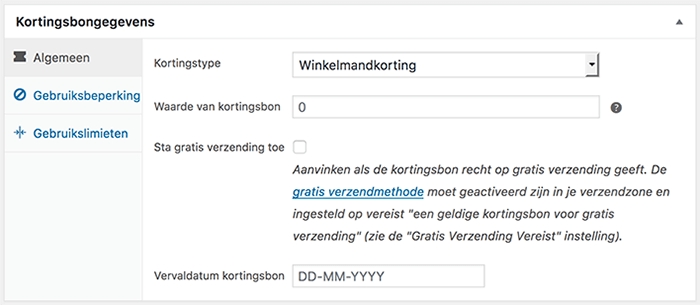
Je kunt bij Kortingstype aangeven of de kortingscode die je klanten invoeren wordt toegepast op de winkelmand (winkelmandkorting) of op producten (productkorting). Verder kun je ook aangeven of je een vast bedrag of een percentage aan korting wilt geven.
In het veld Waarde van kortingsbon kun je de korting invoeren die je wilt geven aan de klant. Afhankelijk van het type korting dat je geeft, is dit een vast bedrag dat je invoert of een percentage.
Wil je dat een kortingsbon recht geeft op gratis verzending? Je kunt dit aangeven door een vinkje te zetten bij Sta gratis verzending toe. Dit is echter niet het enige wat je moet doen. Om gratis verzending toe te staan is het noodzakelijk dat je gratis verzending hebt ingeschakeld in de verzendzone bij je verzendmethode en dat een kortingsbon vereist is. Hieronder kun je zien hoe je dit kunt aangeven.

Tot slot kun je bij de algemene instellingen ook nog aangeven of de kortingsbon geldig is tot een bepaalde datum. Mocht je bijvoorbeeld een maandactie hebben, dan kun je bij Vervaldatum kortingsbon een datum invoeren tot wanneer de kortingscode gebruikt kan worden en geldig is. Let op dat het hier gaat om een “tot datum” en niet een “tot en met datum”.
Kortingsbongegevens – Gebruiksbeperking
Wanneer je gebruiksbeperkingen wilt instellen, dan ben je bij dit tabblad aan het goede adres. Je kunt hier een minimale en maximale besteding aangeven die vereist is om de kortingscode te mogen gebruiken. Je kunt ook aangeven of het met andere kortingsbonnen gecombineerd mag worden, voor welke producten het wel of niet geldig is en nog een aantal dingen meer.

Wanneer je wilt dat er minimaal een x bedrag besteed moet worden in je webshop voordat een kortingsbon geldig is, dan kun je het bedrag waar een klant boven moet komen instellen bij Minimale besteding.
Bij Maximale besteding kun je het tegenovergestelde bereiken, namelijk dat een kortingsbon niet meer geldig is wanneer een bepaald bedrag is overschreden in het winkelmandje. Vul in dit veld het bestelbedrag in waarna de kortingsbon niet meer mag werken.
Mag een kortingsbon niet in combinatie met andere kortingsbonnen gebruikt worden? Je kunt dit eenvoudig aangeven door een vinkje te zetten bij Enkel individueel gebruik. De klant kan dan dus maar 1 kortingscode invullen.
Het kan zijn dat je producten in de aanbieding niet in de korting wilt laten vallen. Om ervoor te zorgen dat de kortingsbon deze producten niet meerekent, kun je een vinkje zetten bij Afgeprijsde artikelen uitsluiten.
Het is verder mogelijk dat je een kortingsbon specifiek wilt maken voor één of meerdere producten en dat andere producten buiten beschouwing gelaten moeten worden. Hiervoor moet je bij kortingstype voor productkorting hebben gekozen. Vervolgens kun je bij het kopje Producten aangeven om welke producten het gaat. Heb je bij kortingstype voor winkelmandkorting gekozen, dan is de korting pas geldig wanneer een geselecteerd product in het winkelmandje zit.
Bij het kopje Uitgesloten producten werkt het natuurlijk net andersom. Je kunt hier producten invoeren die voorkomen dat een korting geldig is. Bij productkorting wordt er op deze producten geen korting gegeven en bij winkelmandkorting voorkomen deze producten dat er korting wordt gegeven op de winkelmand.
Bij Productcategorieën kun je eigenlijk ongeveer hetzelfde als met producten. Je kunt aangeven of producten in een bepaalde categorie korting krijgen. Met winkelmandkorting moet 1 van de producten in de winkelmand zitten. Met productkorting krijgt de bezoeker alleen korting op de producten in de geselecteerde productcategorie.
Het omgekeerde kan weer bij Uitgesloten productcategorieën. Maak je gebruik van winkelmandkorting, dan kan een product in de geselecteerde productcategorie ervoor zorgen dat de korting niet meer geldig is. Heb je voor productkorting gekozen, dan zal de klant alleen op de producten in de uitgesloten categorie geen korting krijgen.
Met de laatste optie bij de gebruiksbeperkingen kun je ervoor zorgen dat je één of meerdere specifieke personen korting kunt geven bij een bestelling. Bij het kopje Toegestane e-mail (voorheen e-mailbeperkingen) kun je e-mailadressen van (toekomstige) klanten koppelen met de kortingsbon die je aan het maken bent. De korting is dan alleen geldig wanneer iemand met dit mailadres een bestelling plaatst. Wanneer je meerdere e-mailadressen wilt invoeren, kun je deze eenvoudig scheiden met een komma.
Kortingsbongegevens – Gebruikslimieten
Het laatste tabblad, is het tabblad waar je gebruikslimieten kunt invullen. Je kunt hier aangeven hoe vaak een kortingsbon in totaal gebruikt mag worden en hoe vaak een persoon de kortingsbon mag gebruiken.
De kortingsbon mag een ongelimiteerd aantal keer gebruikt worden wanneer je hier niks instelt. Uiteraard geldt de kortingscode wel maximaal 1 keer per bestelling.

Wanneer je op jouw webshop bijvoorbeeld de eerste 500 mensen korting wilt geven die een bestelling plaatsen met deze kortingsbon, dan kun je een Gebruikslimiet per kortingsbon instellen. Het enige wat je hoeft te doen is het maximale aantal bestellingen invoeren waarbij de kortingsbon geldig is.
De volgende stap is vaak een Gebruikslimiet per klant. Je zorgt er hiermee voor dat iedere klant de kortingscode een bepaald aantal keer mag gebruiken. Vul je hier bijvoorbeeld een 1 in en probeert een klant voor de 2e keer te bestellen met deze kortingscode, dan zal het niet meer werken. Je voorkomt dus simpel gezegd dat mensen de kortingscode oneindig vaak kunnen gebruiken.
Wanneer je bij kortingstype voor productkorting hebt gekozen, zal je naast de opties die ik hierboven heb beschreven ook nog de mogelijkheid hebben om het gebruik tot een bepaald aantal artikelen te beperken. Wil je dus korting geven op maximaal 2 producten, ook al zitten er 3 producten in die aan de eisen voldoen, dan kun je het getal 2 invullen bij Beperk gebruik tot X artikelen.
We hebben nu alle instellingen gehad, dus ik hoop dat jij jouw kortingsbon helemaal naar wens hebt kunnen instellen. Je kunt de kortingsbon actief maken op je website door rechtsboven op publiceren te drukken, net zoals je gewend bent bij het toevoegen van berichten, pagina’s en producten.
Zodra je dit gedaan hebt kun je de kortingscode verspreiden richting je klanten via je nieuwsbrief, social media kanalen, op je website of een andere manier die je kunt verzinnen.
Last updated